국내 대표적인 호스팅 업체인 카페 24를 통해 아주 작은 개인 사이트를 하나 운영 중입니다. 운영하고 싶어서 운영한다기 보다 옮기기 귀찮아서 유지를 한다는 것이 맞겠지만 아무튼 그런데요.
기존 PHP 버전이 7.3 으로 업데이트를 하라는 경고가 출력되어 업데이트를 진행해야 했습니다.
PHP에 대해서 간단하게 정리하면, 워드프레스는 PHP 언어를 기반으로 제작 되었습니다. 웹 사이트를 구성하는 뼈대인 HTML 은 기본적으로 정적2인 파일인데, 이를 동적으로 동작(예: 현재 시간을 계속 갱신해서 표시) 하도록 해주는 것이 PHP 라고 생각하면 쉽습니다.
이런 PHP도 여타 소프트웨어와 같이 릴리스 라이프 사이클이 있기 때문에 각 메이저 PHP 릴리스는 보통 출시 후 2년 동안 지원되며 이 기간 안에서만 버그와 보안 업데이트가 지원되어 호스팅 업체에서 최신 버전을 유지하도록 안내하고 있는 것입니다.
그래서 오늘은 카페24에서 호스팅 중인 워드프레스의 PHP 버전을 업데이트하는 방법에 대해서 알아 봅니다.
튜토리얼 환경 : 엣지, 워드프레스 6.0.1
PHP 버전 확인
카페 24 의 서비스 사용현황 에서 현재 사용 중인 서버 환경(PHP버전)을 확인할 수 있습니다.
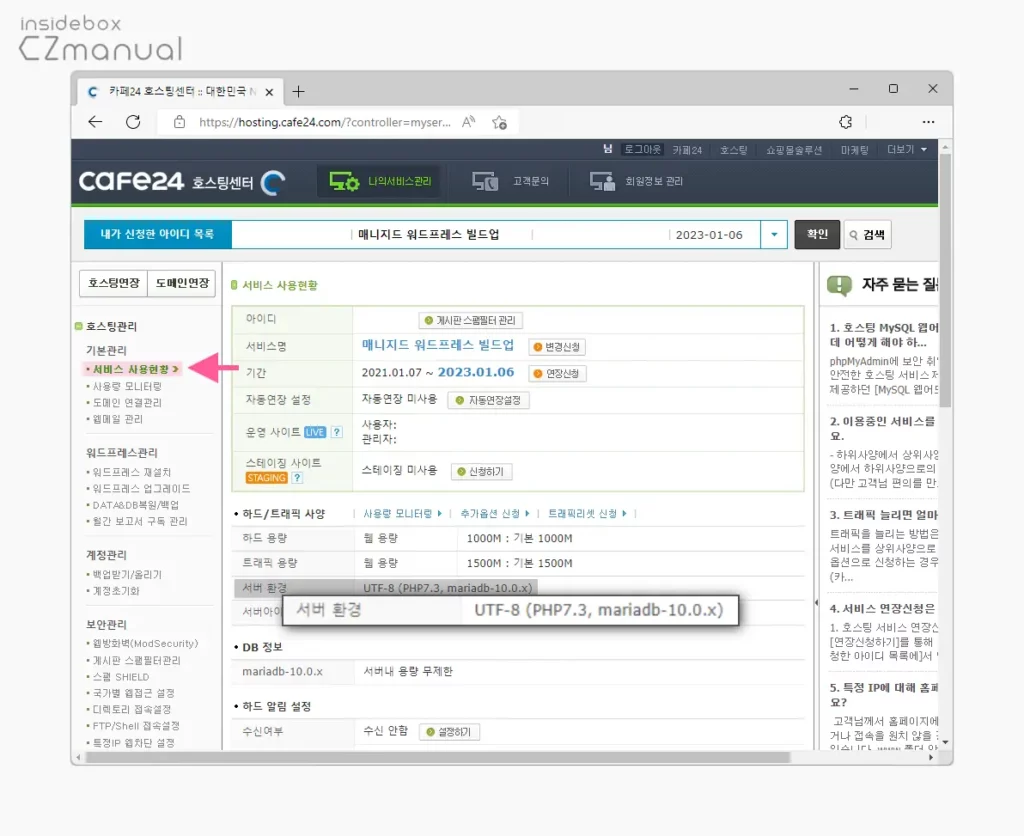
카페 24 로그인 후 호스팅센터로 이동 하면 호스팅관리 의 서비스 사용현황 카테고리에서 현재 서버 환경을 확인할 수 있습니다. 설명에서는 PHP 7.3 으로 되어 있네요.
PHP 버전 업데이트
버전을 확인 했다면 변경 메뉴를 통해 아주 간단하게 PHP 버전 업데이트를 진행 할 수 있습니다.
주의: 모든 서버 작업 전에는 사이트의 DATA와 DB를 백업 하는 것이 좋습니다. 만약 PHP 버전 관리가 되지 않아 업데이트가 한참 지연된 경우라면 필히 업데이트 전 백업을 진행합니다.
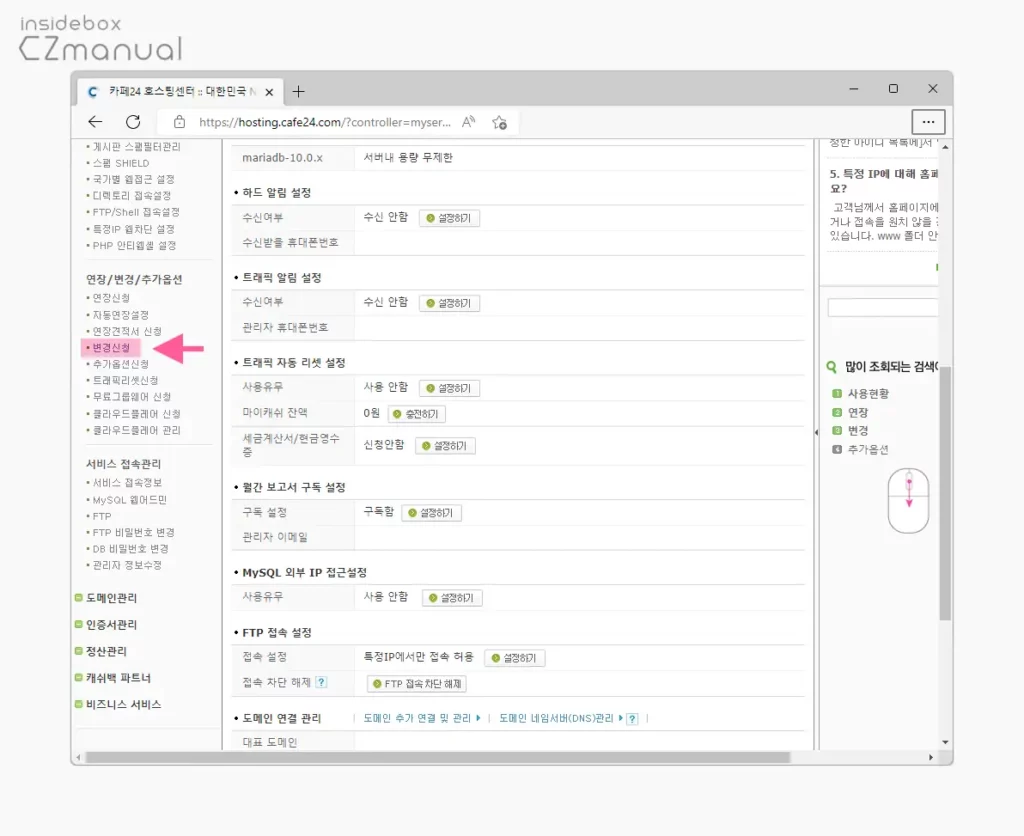
- 호스팅관리 페이지에서 아래로 스크롤 다운하면 연장/변경/추가옵션 의 변경신청 메뉴를 찾을 수 있습니다.
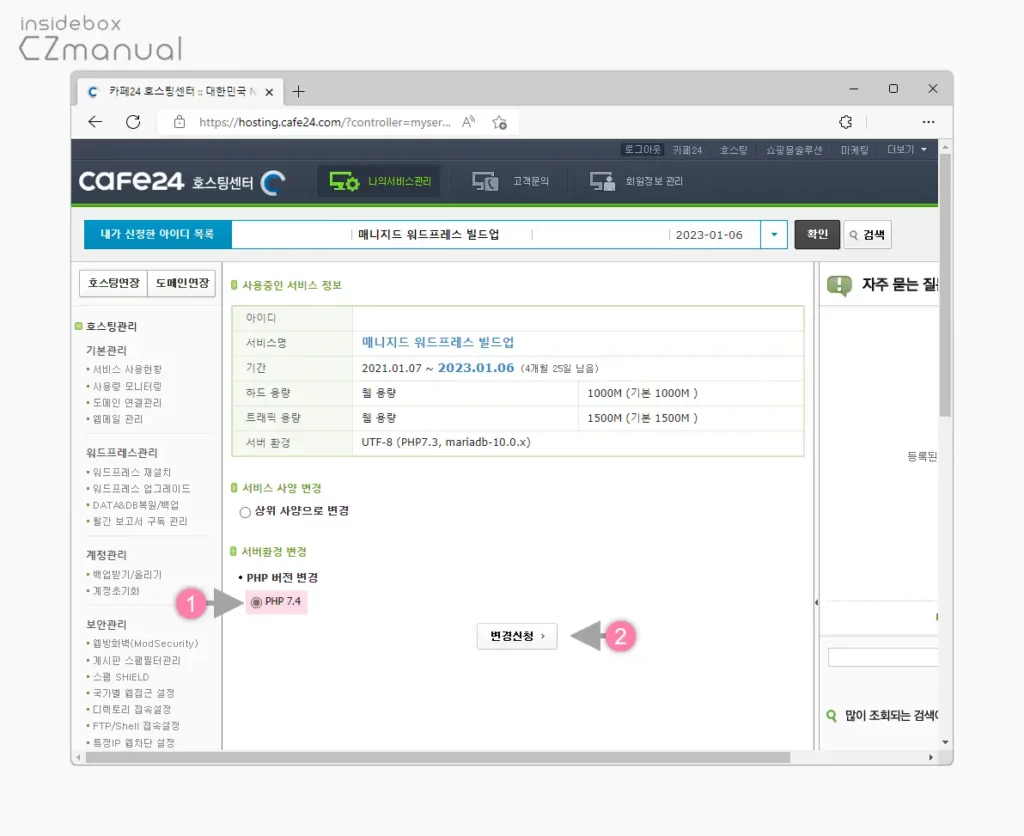
- 변경신청 메뉴로 진입하면 직관적으로 현재 변경이 가능한 PHP 버전을 확인할 수 있습니다. 현재 적용이 가능한 최신 버전이 PHP7.4 이니 해당 버전의 라디오에 체크 (1) 후 변경신청 버튼 (2) 을 클릭합니다.
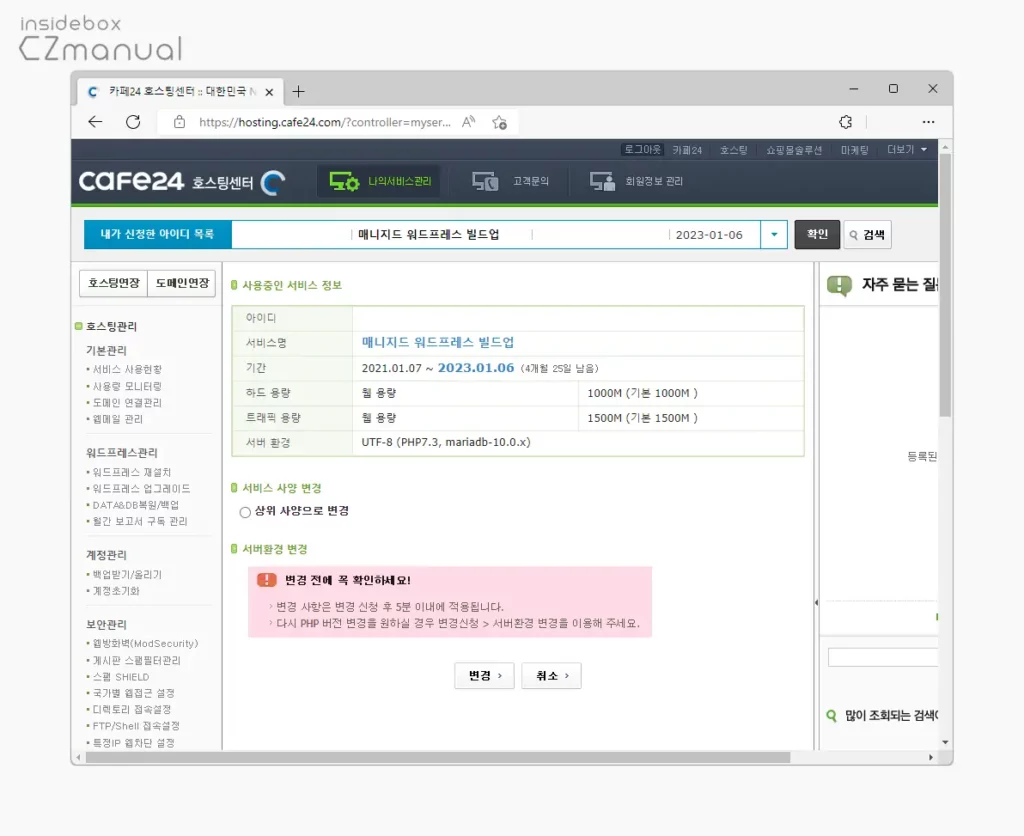
- 변경 전에 꼭 확인하세요! 라고 된 안내가 표시되니 확인 후 이해했다면 변경 버튼을 클릭합니다. 만약 이 단계에서 데이터와 DB 백업 과 관련 된 안내가 표시 되면 사이트가 초기화 될 수 있으니 필히 백업 후 진행해야 합니다.
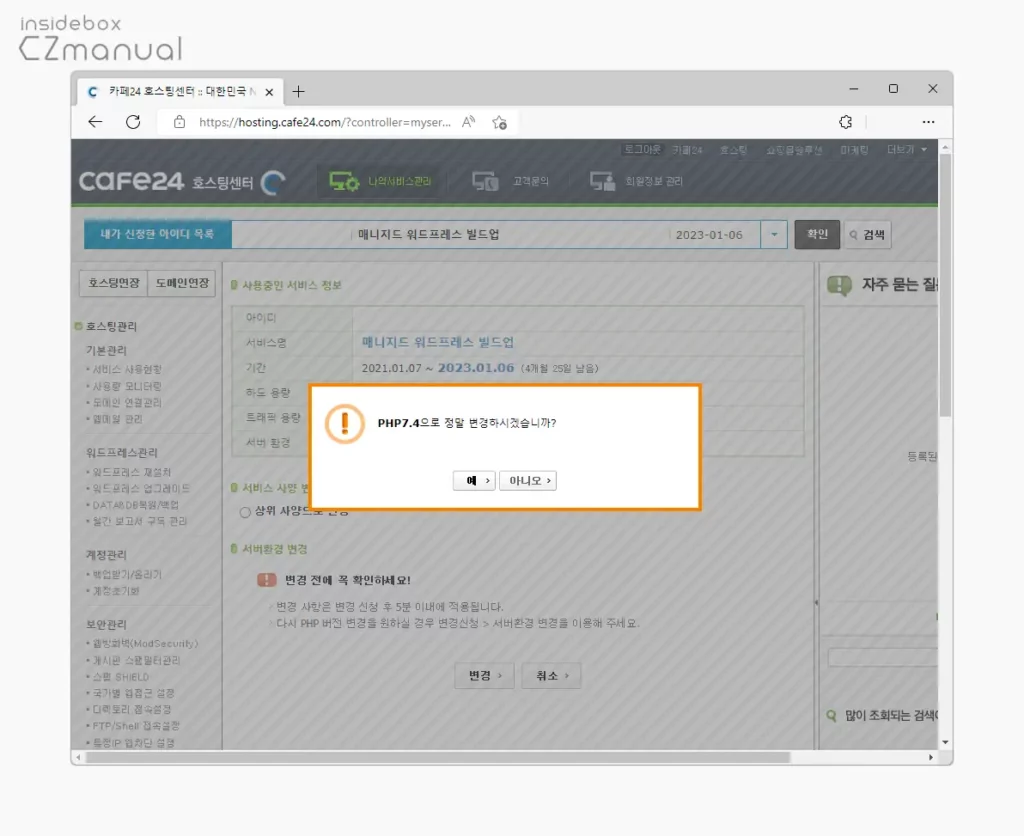
- PHP 버전 변경 동의 선택 창이 팝업되는데 진행한다면 예 버튼을 클릭합니다.
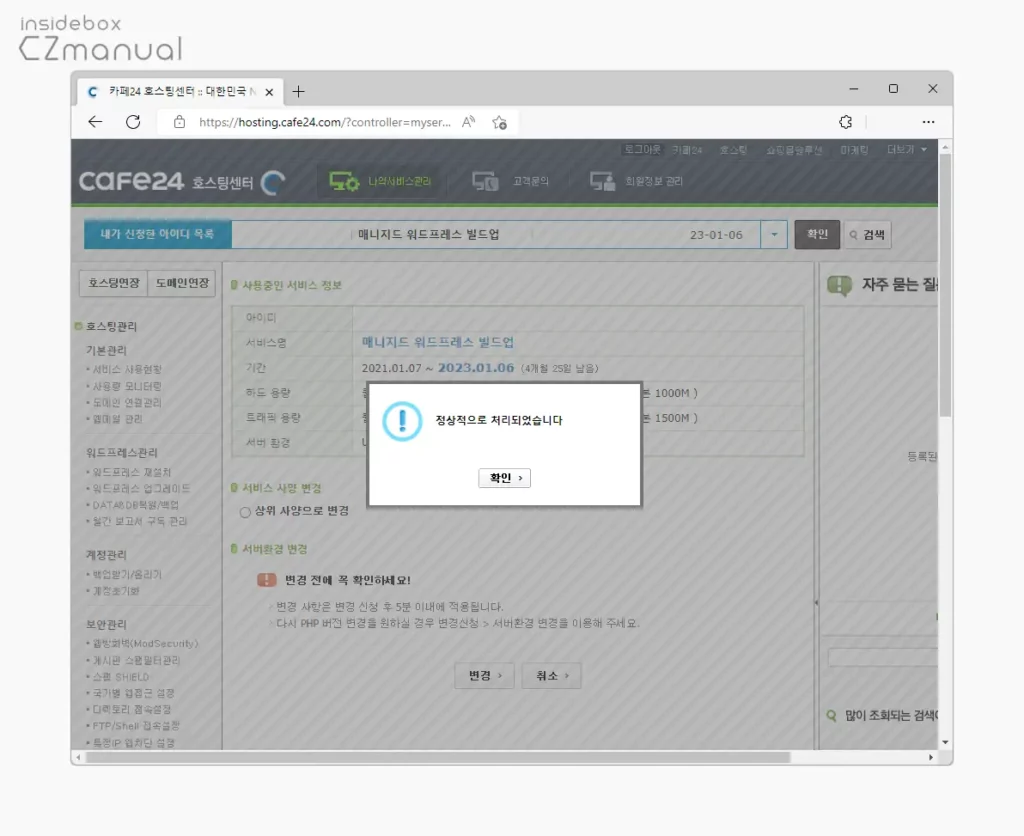
- 수초 내로 업데이트가 완료 되고 완료되었다는 안내가 팝업되니 확인 후 확인 버튼을 클릭 해 창을 닫아줍니다.
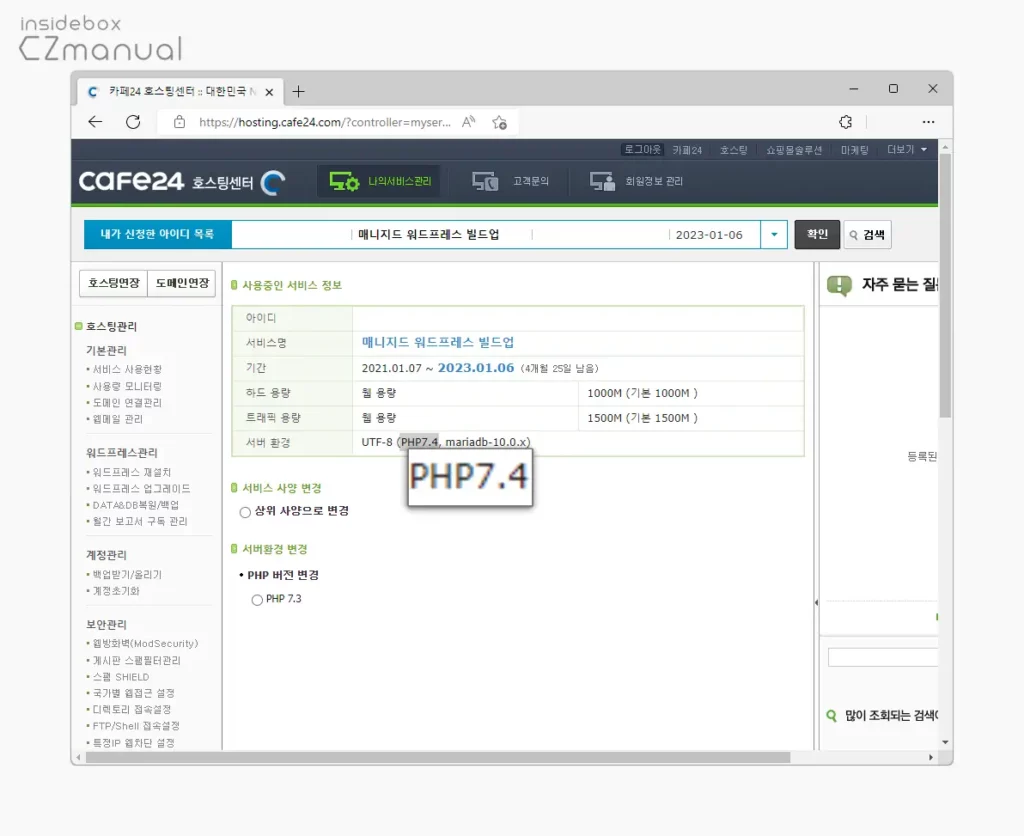
- 사용 중인 서비스 정보 에서 현재 PHP 버전이 변경된 것을 확인 할 수 있습니다. 필요한 경우 동일 과정을 통해 다시 이전 버전으로 되돌릴 수 도 있습니다.
적용 결과 확인
직접 워드프레스에 접속 후 적용 결과를 확인 해 보도록 하겠습니다.
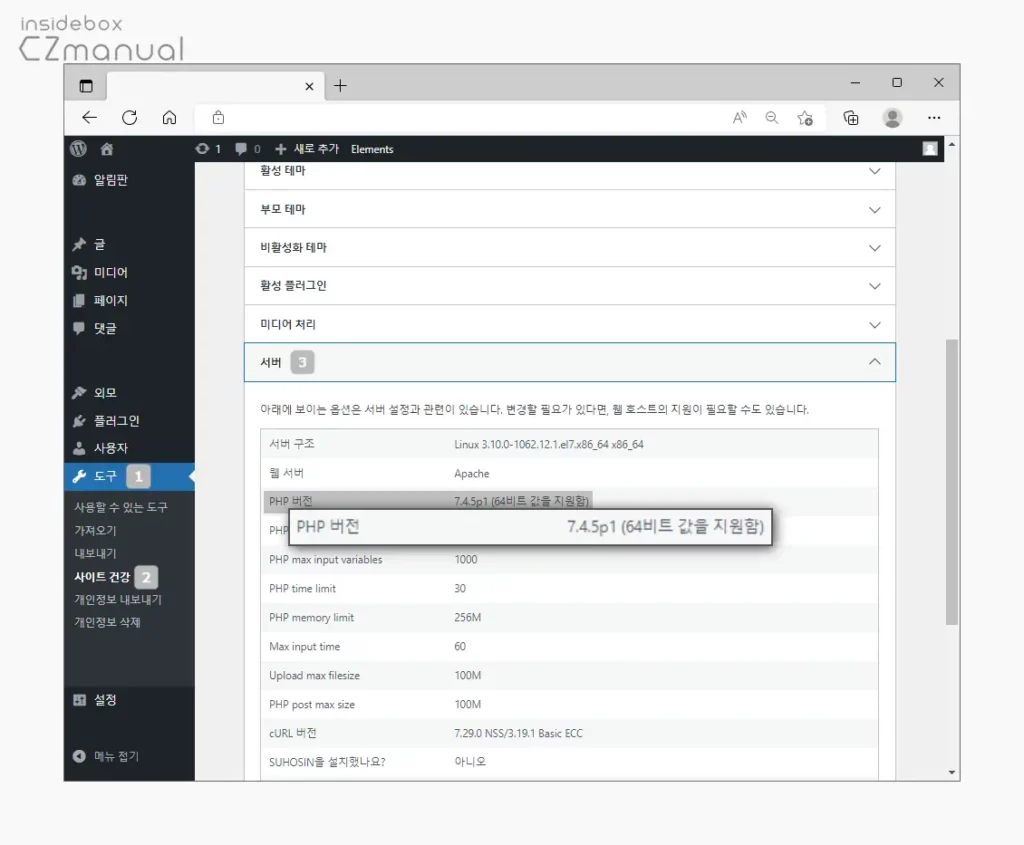
워드프레스 관리자 페이지( yoursite.com/wp-admin )에 접속 한 뒤 도구 → 사이트 건강 → 서버 순으로 진입 후 PHP 버전 항목을 확인하면 PHP 버전이 변경된 것을 확인할 수 있습니다.
마무리
이렇게, 카페24에서 호스팅 중인 워드프레스의 PHP 버전을 업데이트하는 방법에 대해 알아 보았습니다.
현재 적용 가능한 공식 PHP 버전이 8.1.9 인 것에 비해 카페 24는 아주 보수적으로 업데이트를 제공하고 있습니다.
전술한 대로 PHP 버전 업그레이드 작업 전 계정의 DATA/DB는 모두 백업을 진행해야 합니다.
필자와 같이 안내에 따라 정기적으로 업데이트를 진행했다면 클릭한번으로 아주 간단하게 PHP 를 업그레이드 할 수 있으니 업데이트를 하지 않았다면 체크 해서 진행해 보시길 바랍니다.
